Suchen Sie nach einem guten Instant Messenger mit mehreren Protokollen, der die Systemressourcen schont und sehr anpassbar ist? Mit Miranda Instant Messenger können Sie Instant Messenger-Güte in einem kleinen Paket genießen.
Hinweis: Es gibt drei Addons, die für Miranda Instant Messenger empfohlen werden (Links am Ende des Artikels).
Installation
Während der Installation gibt es insgesamt fünf Fenster. Der vierte wird hier in zwei Screenshots gezeigt, damit Sie alle Optionen sehen können, die Ihnen zur Verfügung stehen. Hier sehen Sie die Messenger-Protokolle, die zusammen mit dem Import-Plugin verfügbar sind.
Hinweis: Alle Optionen sind standardmäßig ausgewählt.
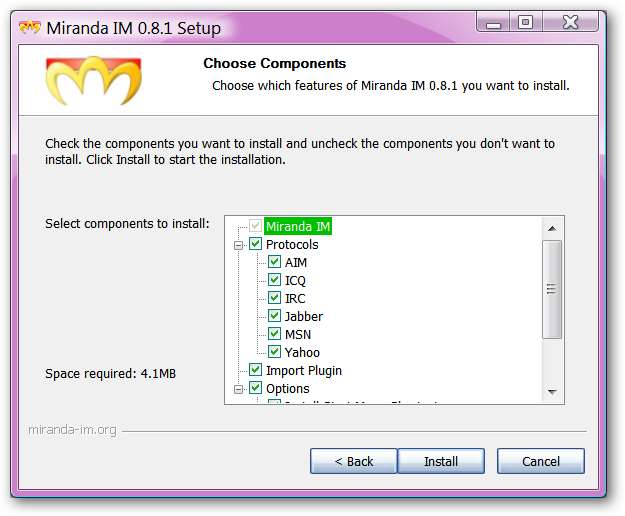
Wählen Sie die Arten von Verknüpfungen aus, die Sie haben möchten, und ob Sie Ihre Profildaten im Ausgangsverzeichnis speichern möchten.
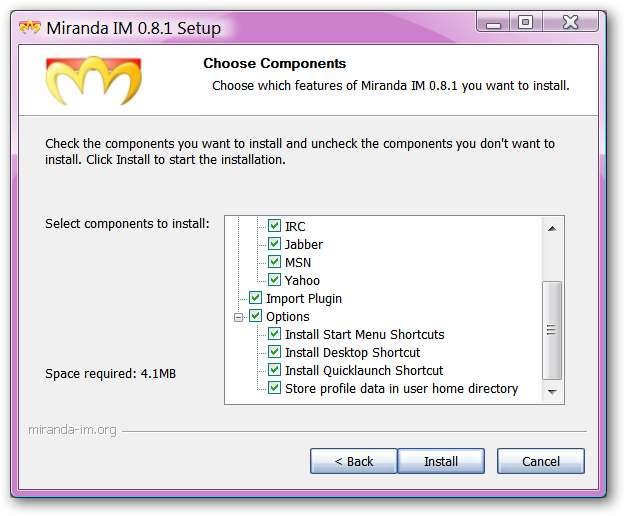
Wenn Miranda Instant Messenger zum ersten Mal gestartet wird
In unserem Beispiel haben wir zugelassen, dass Miranda Instant Messenger sofort nach Abschluss der Installation gestartet wird, sodass der Importassistent (siehe unten) erst nach dem Neustart angezeigt wurde.
Im ersten Fenster werden Sie aufgefordert, einen Namen für Ihr Benutzerprofil auszuwählen.
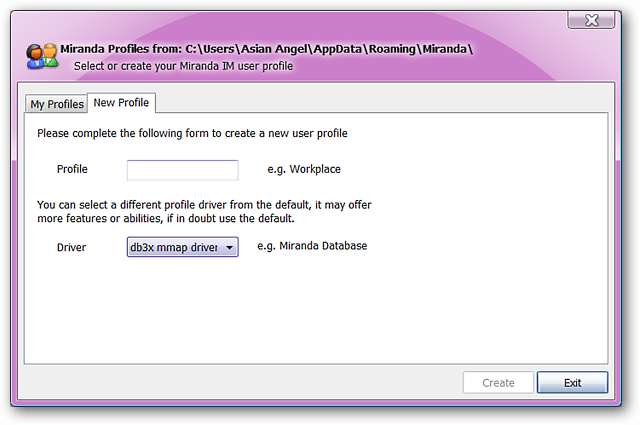
Bei der Auswahl eines Namens für Ihr Benutzerprofil ist Folgendes zu beachten: Sie dürfen keine Leerzeichen verwenden. Wenn Sie einen Namen ausgewählt haben, klicken Sie auf "Erstellen".
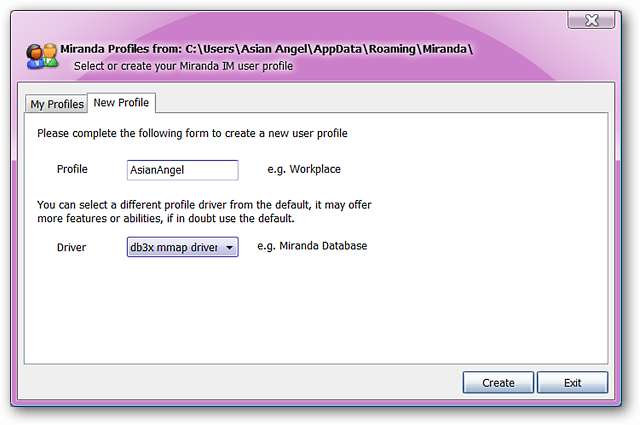
Jetzt können Sie ein IM-Konto für Miranda Instant Messenger einrichten. Sie können zu diesem Zeitpunkt mehrere Konten hinzufügen, wenn Sie möchten. Klicken Sie auf das Pluszeichen in der unteren linken Ecke, um ein Konto hinzuzufügen.
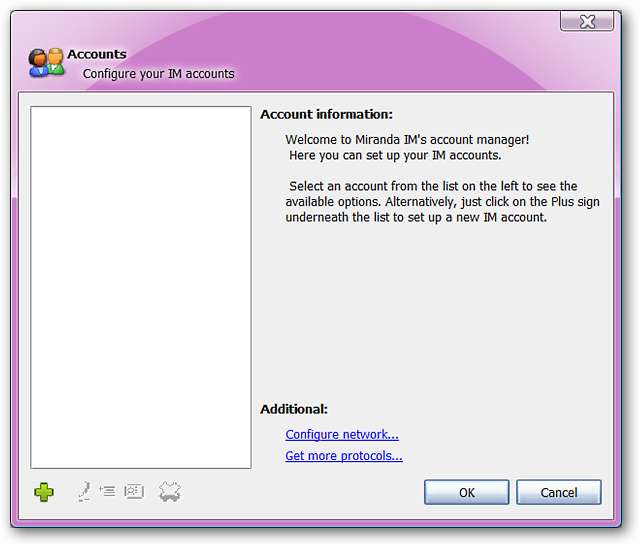
Sobald Sie auf das Pluszeichen geklickt haben, wird im folgenden Fenster nach einem Kontonamen und einem Konto gefragt optional Interner Kontoname.
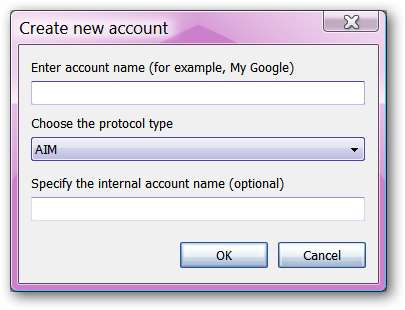
Ein kurzer Blick auf die Dropdown-Liste der verfügbaren Messenger-Protokolltypen, basierend auf Ihren Installationsoptionen. Wenn Sie fertig sind, klicken Sie auf "OK".
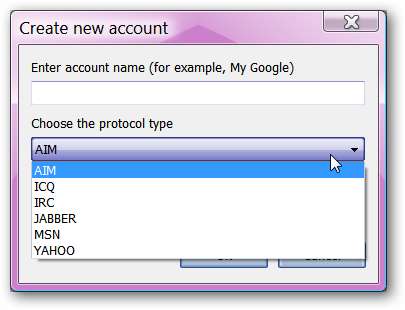
In unserem Beispiel haben wir uns für ein Yahoo-Konto entschieden.

Um die Einrichtung eines Kontos abzuschließen, klicken Sie darauf, um es auszuwählen. Sie sehen dann einen Anmeldeabschnitt auf der rechten Seite des Fensters.
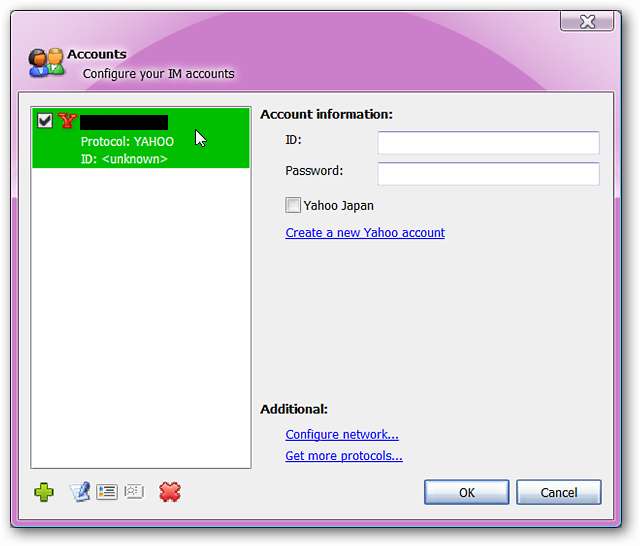
Sobald Sie Ihre Anmeldeinformationen eingegeben haben, kann Miranda Instant Messenger loslegen. Das anfängliche Fenster sieht etwas schlicht aus, aber so sieht es aus Vor Sie installieren die empfohlenen Addons.
Sie können das Erscheinungsbild von Miranda Instant Messenger ganz einfach mit Themen auf der Miranda Instant Messenger-Website und im Optionsfenster anpassen.
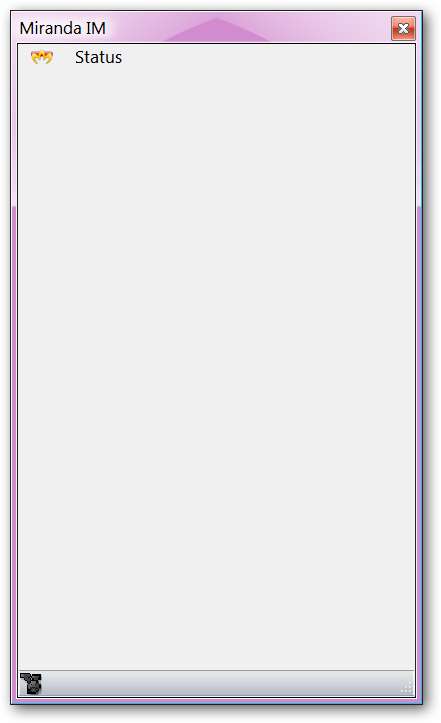
Kontakte hinzufügen
Wenn Sie neue Kontakte hinzufügen möchten, rufen Sie das Miranda Instant Messenger-Symbol in der oberen linken Ecke auf und klicken Sie darauf. Anschließend wird das folgende Menü angezeigt, in dem Sie auf Statuseinstellungen, Kontaktverwaltung, Importassistenten, Detailverwaltung, Dateiübertragungen, Optionen, Konten, das Hilfemenü und den Befehl Beenden zugreifen können.
Klicken Sie auf "Kontakte suchen / hinzufügen ...".
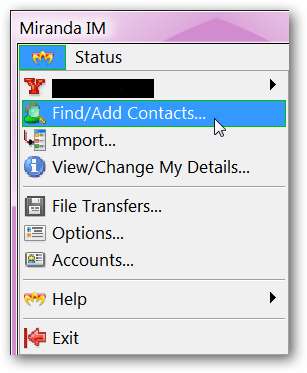
Sobald Sie auf "Kontakte suchen / hinzufügen ..." geklickt haben, wird das folgende Fenster geöffnet. Beachten Sie, dass das Messenger-Konto, mit dem Sie angemeldet sind, in der oberen linken Ecke angezeigt wird. Von hier aus können Sie den Namen der Kontakte eingeben, die Sie hinzufügen möchten.
Hinweis: Für unser Beispiel im Dropdown-Menü "Protokoll" standen folgende Optionen zur Verfügung: Yahoo! Messenger, Lotus Sametime, LCS und Windows Live (MSN).
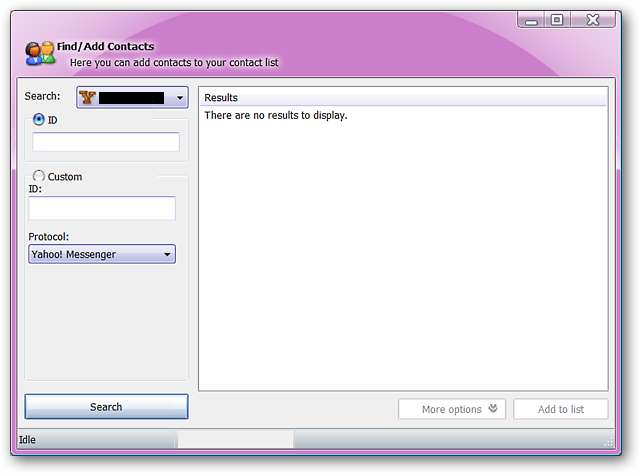
Nachdem Sie den Namen eingegeben haben, klicken Sie auf "Suchen", um die Ergebnisse anzuzeigen. Kontakte, die mit dem eingegebenen Namen übereinstimmen, werden auf der rechten Seite des Fensters angezeigt. Wenn Sie diese Person zu Ihrer Liste hinzufügen möchten, klicken Sie auf und wählen Sie den Kontakt aus. Klicken Sie dann unten rechts auf "Zur Liste hinzufügen".
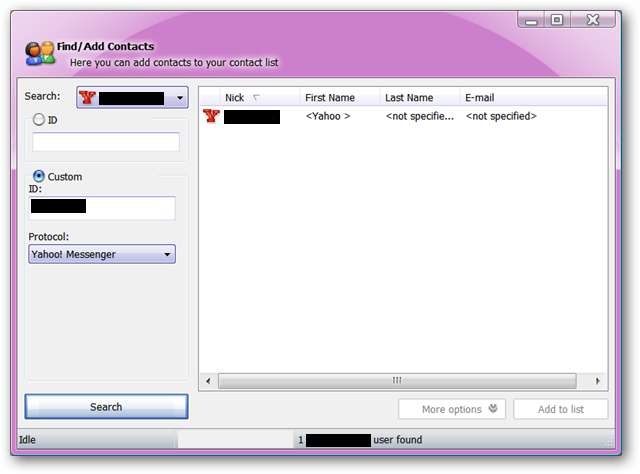
Nachdem Sie im Kontaktverwaltungsfenster auf "Zur Liste hinzufügen" geklickt haben, wird das folgende Fenster angezeigt. Hier können Sie einen benutzerdefinierten Namen für diese Person auswählen, die Gruppe auswählen, in der Sie sie haben möchten, und entweder die Standardnachricht oder eine benutzerdefinierte Nachricht mit der Anforderung senden, die hinzugefügt werden soll. Klicken Sie auf "Hinzufügen", wenn Sie fertig sind.
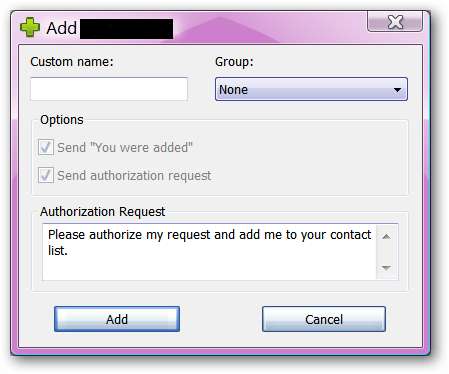
Hier ist ein kurzer Blick auf ein Nachrichtenfenster…
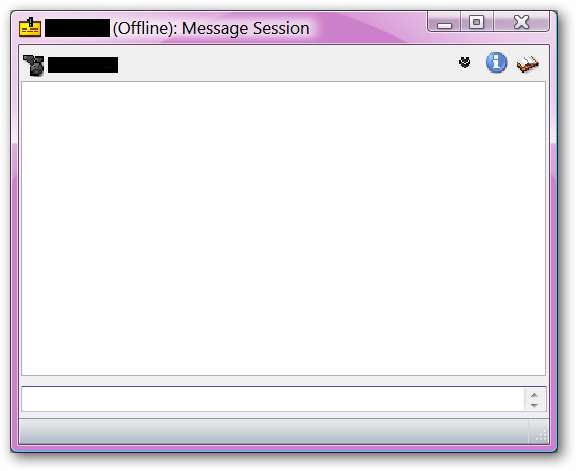
Optionen
Hier sehen Sie das Optionsfenster für Miranda Instant Messenger. Es gibt viele Möglichkeiten, die Einstellungen an Ihre Bedürfnisse anzupassen.
Hinweis: So sieht das Optionsfenster aus, bevor die empfohlenen Addons installiert werden.
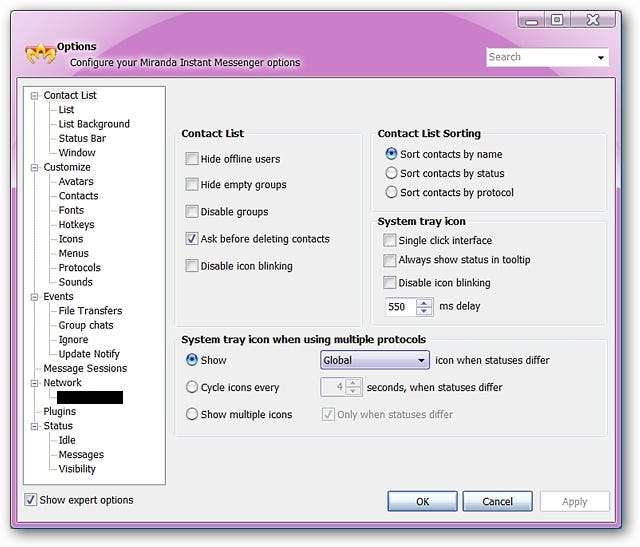
Der Kontaktimport-Assistent
Nach dem automatischen ersten Start nach der Installation wird dieses Fenster mit dem Miranda Instant Messenger-Hauptfenster geöffnet. Wenn Sie eine Reihe von Kontakten mit dem Importassistenten importieren möchten, sehen Sie hier das erste Fenster, das angezeigt wird.
Hinweis: Dies kann deaktiviert werden (siehe unten).

Im zweiten Fenster haben Sie die Möglichkeit, den Typ der Kontaktdatenbank auszuwählen, die Sie importieren möchten (Gruppe oder Einzelperson).
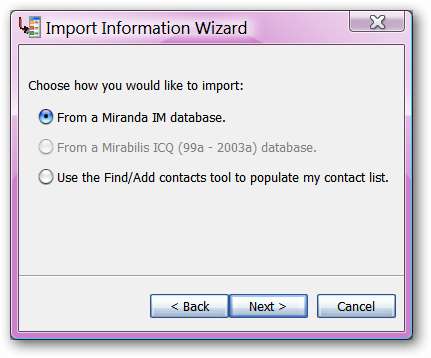
Nach dem Importieren der Kontakte wird dieses Fenster angezeigt, in dem Sie eine neue Kontaktdatenbank importieren oder den Importassistenten beenden können. Beachten Sie, dass Sie "Import-Plugin beim Start nicht erneut laden" auswählen können.
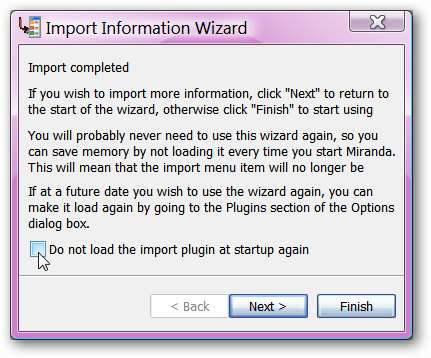
Nachdem die empfohlenen Addons installiert wurden
Hier ist ein kurzer Blick darauf, wie Miranda Instant Messenger aussieht, wenn die drei empfohlenen Addons installiert sind… ein ziemlicher Unterschied zum ursprünglichen Erscheinungsbild. Stellen Sie sich die Möglichkeiten vor, sobald Sie Ihre eigene Installation von Miranda Instant Messenger anpassen!
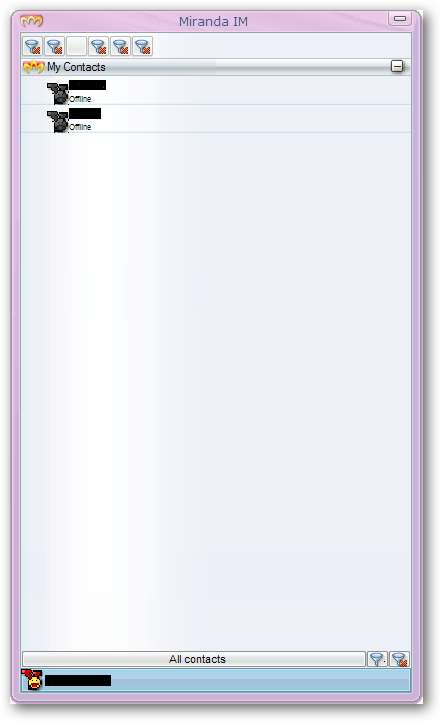
Und so sieht das Optionsfenster danach aus… Beachten Sie die Registerkarten, die jetzt verfügbar sind! Viel Spaß mit Miranda Instant Messenger!
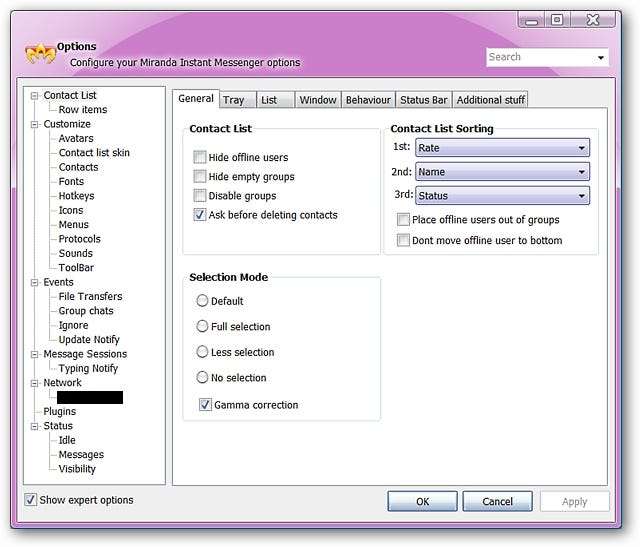
Links
- Hauptlinks
Download Miranda Instant Messenger (version 0.8.1)
- Empfohlene Addons






